Správa nákladov je kľúčovou súčasťou každého projektu a špeciálnenákladové sadzbyti ponúkajú flexibilitu pri nastavovaní individuálnych odmien pre zamestnancov. Tieto sadzby môžu závisieť od rôznych faktorov, ako sú zvýšenia mzdy, špecifické pracovné doby alebo osobitné požiadavky na projekt. V tejto príručke sa naučíš krok za krokom, ako nastaviť a spravovať špeciálne nákladové sadzby v MSProject.
Najdôležitejšie poznatky
- Špeciálne nákladové sadzby môžu byť použité na individuálne zvýšenia alebo zníženia mzdy zamestnanca.
- Môžeš časovo obmedziť alebo nastaviť určité dni na špecifické nákladové sadzby.
- MS Project umožňuje správu viacerých tabuliek nákladových sadzieb, aby vyhovovalo rôznym požiadavkám.
Krok za krokom - návod
Aby si vytvoril špeciálne nákladové sadzby v MS Project, postupuj nasledovne:
- Najprv otvoríš Ganttov diagram. V tomto zobrazení vidíš všetky relevantné procesy tvojho projektu. Tu klikni na proces, ktorý chceš upraviť. Dvojitým kliknutím na tento proces si môžeš pozrieť podrobnosti. Tento krok ti umožní zobraziť informácie o špecifickom zamestnancovi, v tomto prípade Müllerovi.
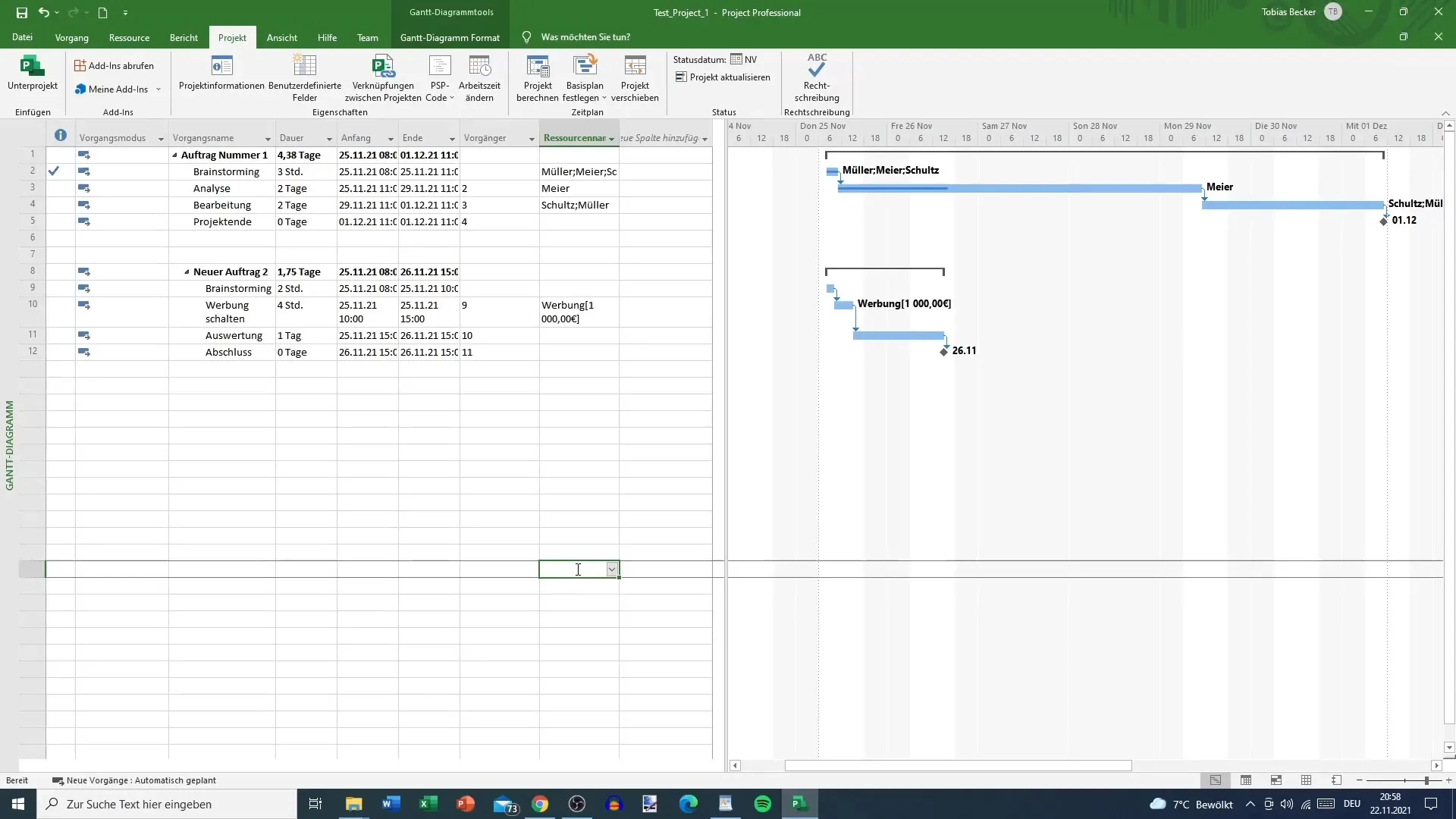
- V nasledujúcom okne uvidíš náklady zamestnanca, napríklad 640 €. Predpokladajme, že zamestnanec dostane zvýšenie mzdy v určitý deň. Znovu prejdite na Ganttov diagram a zmeňte na zobrazenie zdrojov. Vyhľadaj zdroj, ktorý chceš prispôsobiť, v tomto prípade Müller. Dvojitým kliknutím na jeho meno otvoríš jeho informácie o zrojoch.
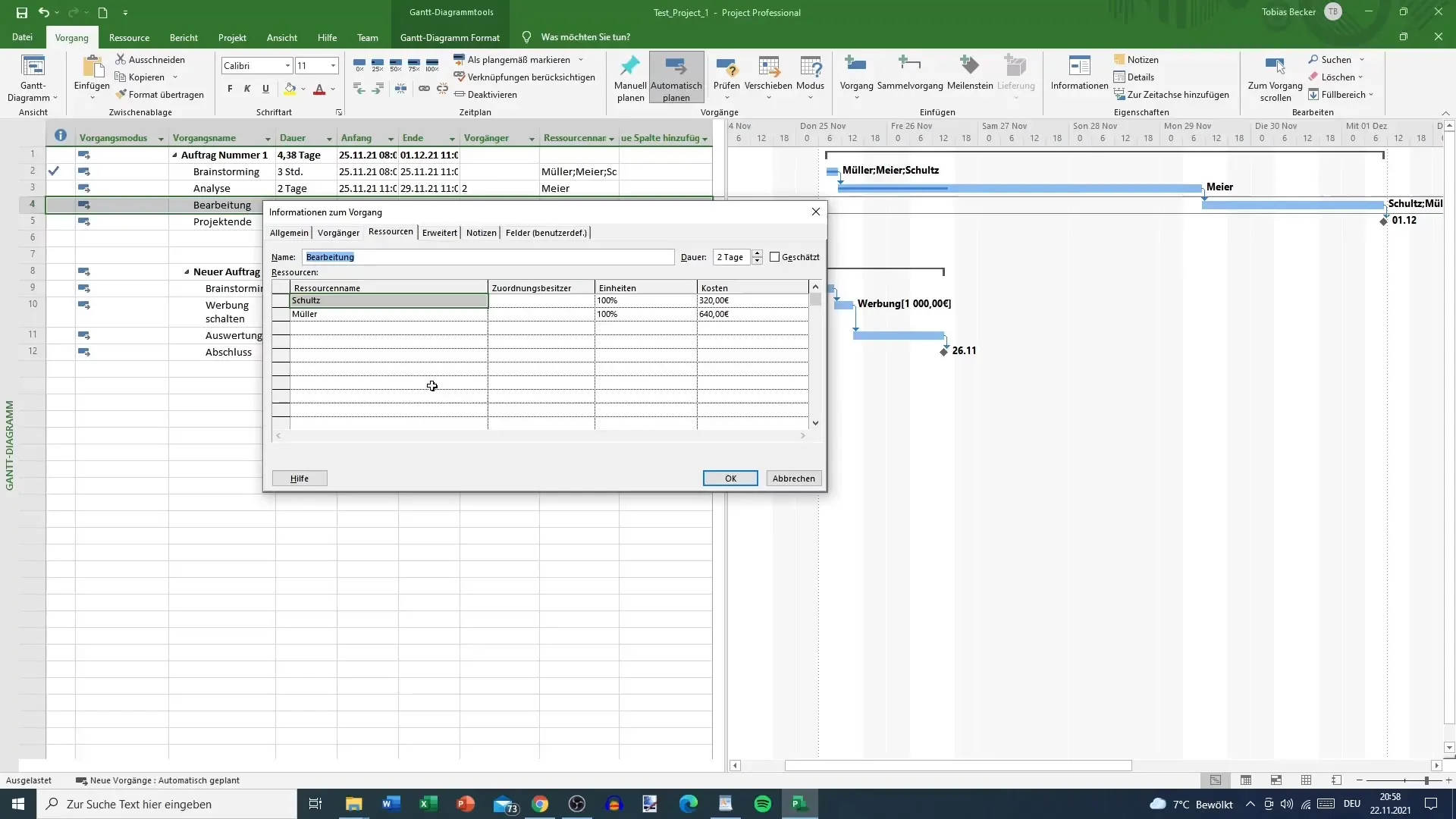
- V tomto novom okne prejdite na kartu "Náklady". Teraz môžeš vedľa štandardnej a hodinovej sadzby zadať účinnosť dátumu. Predpokladajme, že zvýšenie mzdy nadobudne platnosť 26.11. Zadaj novú hodinovú sadzbu 45 € a hodinovú sadzbu 50,50 €. Je dôležité poznamenať, že hodinová sadzba sa automaticky neupraví, ak zmeníš štandardnú sadzbu. Musíš ju manuálne upraviť, ak je to potrebné.
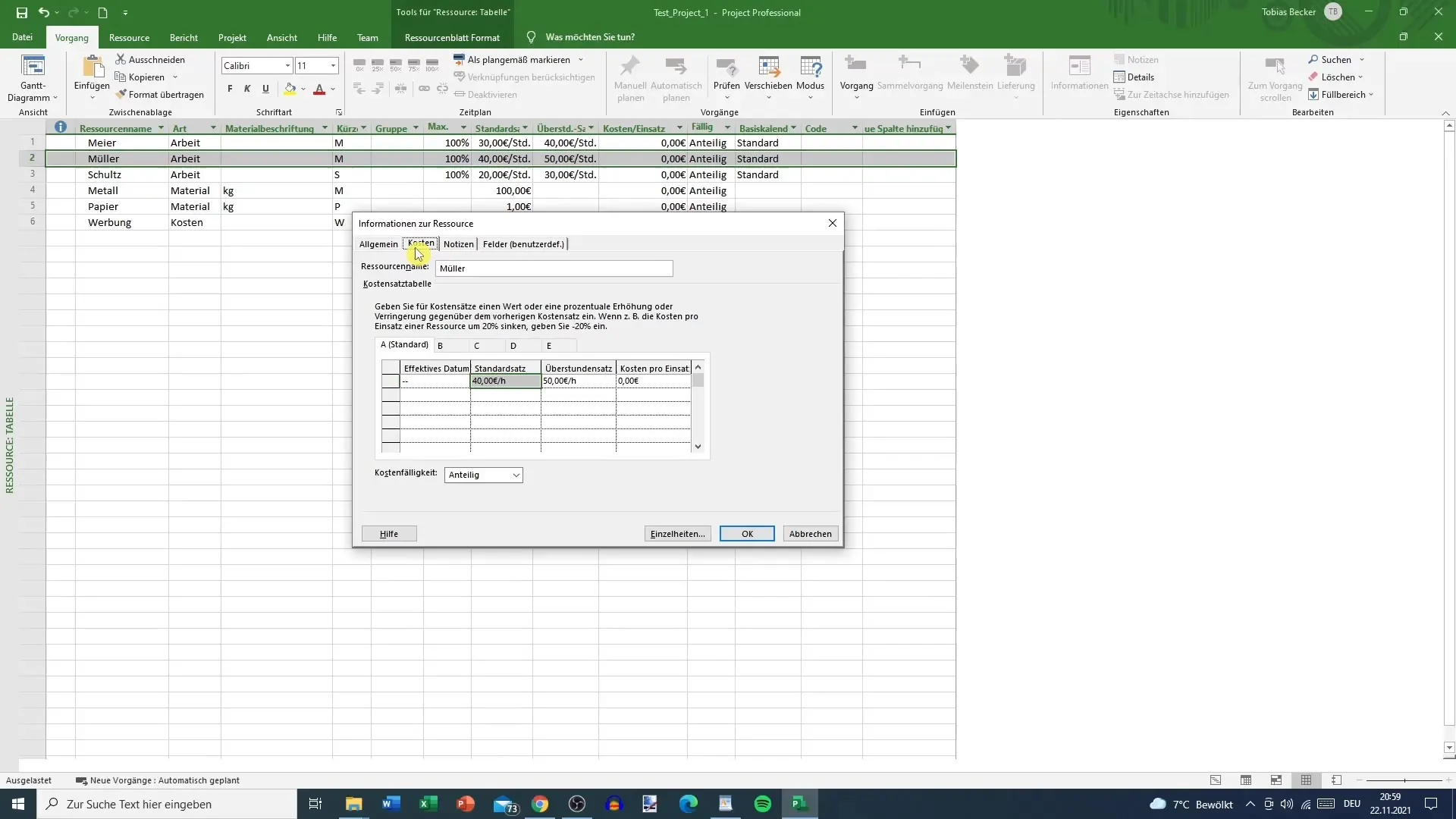
- Okrem toho môžeš prechádzať medzi rôznymi tabuľkami nákladových sadzieb. Predpokladajme, že máš tabuľku A, kde sú uložené štandardné náklady, a tabuľku B, kde zamestnanci zarábajú menej. To môže platiť napríklad pre špeciálne prípady alebo dni. Ak chceš napríklad špeciálne zaobchádzať s pondelkom, môžeš nastaviť nižšie hodinové sadzby v tabuľke B.
- Keď sú úpravy dokončené, ulož svoje zmeny kliknutím na "OK". Potom sa vráť späť na Ganttov diagram, aby si skontroloval, či bolo zvýšenie mzdy pre Müllera úspešne zaznamenané. Mal by si vidieť, že vyššie náklady pre dotknuté dni sú správne zobrazené.
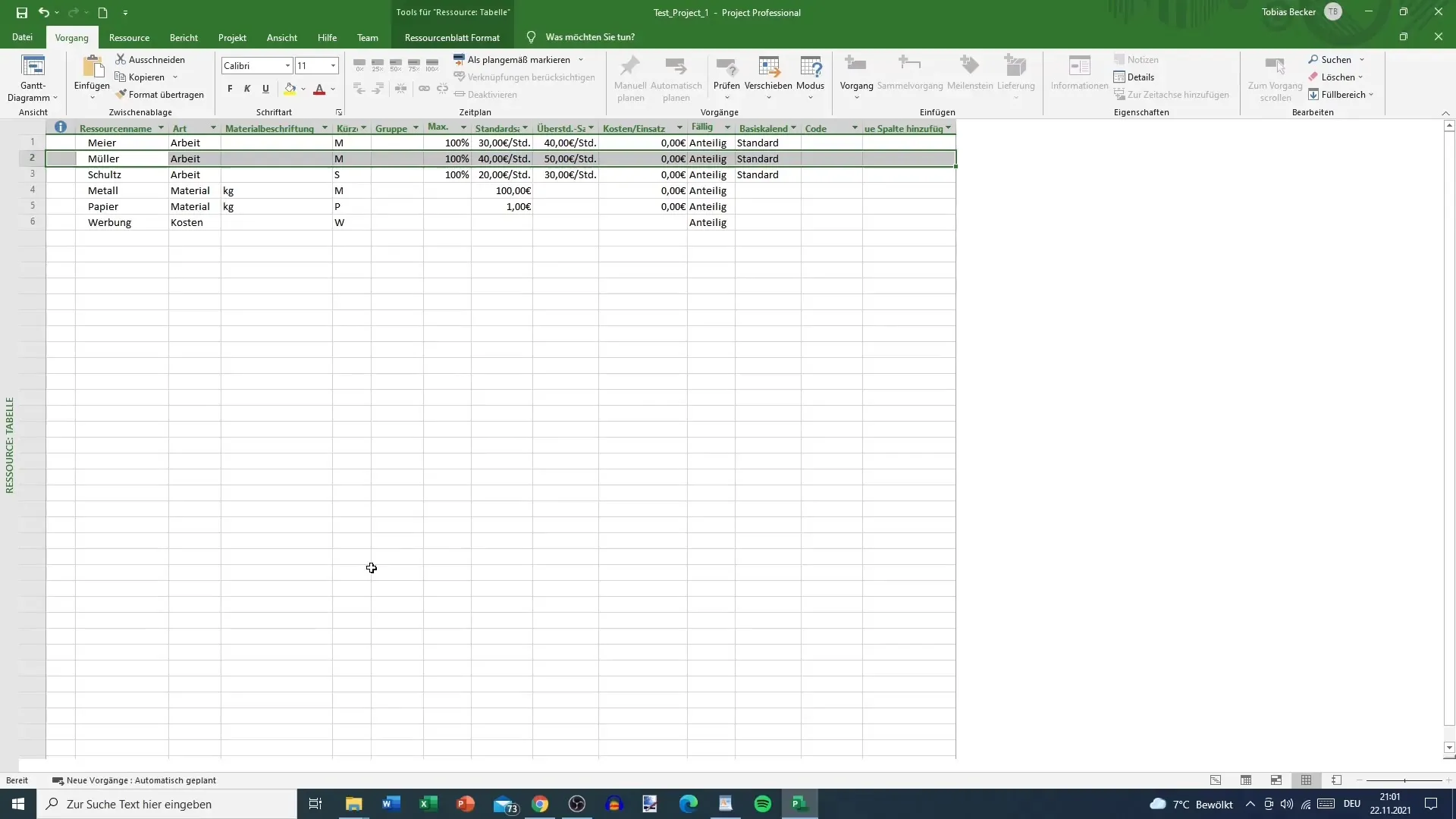
- Keď prejdeš na priradenie zdrojov, teraz budeš vidieť aj novú nákladovú sadzbu. Môžeš tiež skontrolovať podrobnosti projektov, na ktorých Müller pracuje. Dvojitým kliknutím na projekt, na ktorom je zapojený, nájdeš informácie o pracovných dobách a nákladových sadzbách. Tu môžeš prispôsobiť nákladovú sadzbu pre tento špecifický projekt podľa potreby.
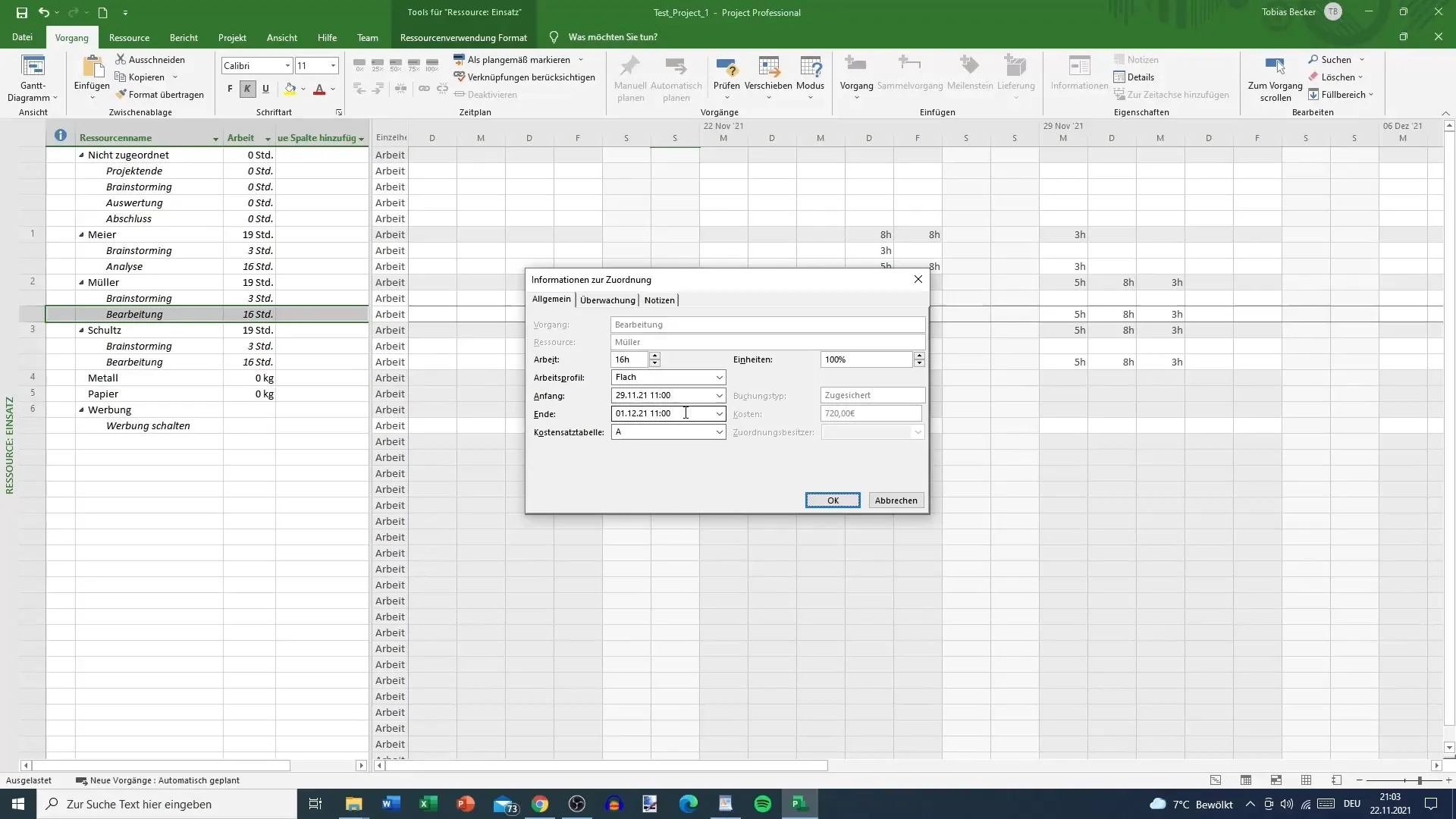
- Navyše môžeš určit, že tieto zmeny platia iba na určitú dobu. Ak chceš, aby zvýšenie platnosti vypršalo 30.11. a zamestnanec sa vrátil späť na pôvodnú sumu 40 €, môžeš to tiež nastaviť.
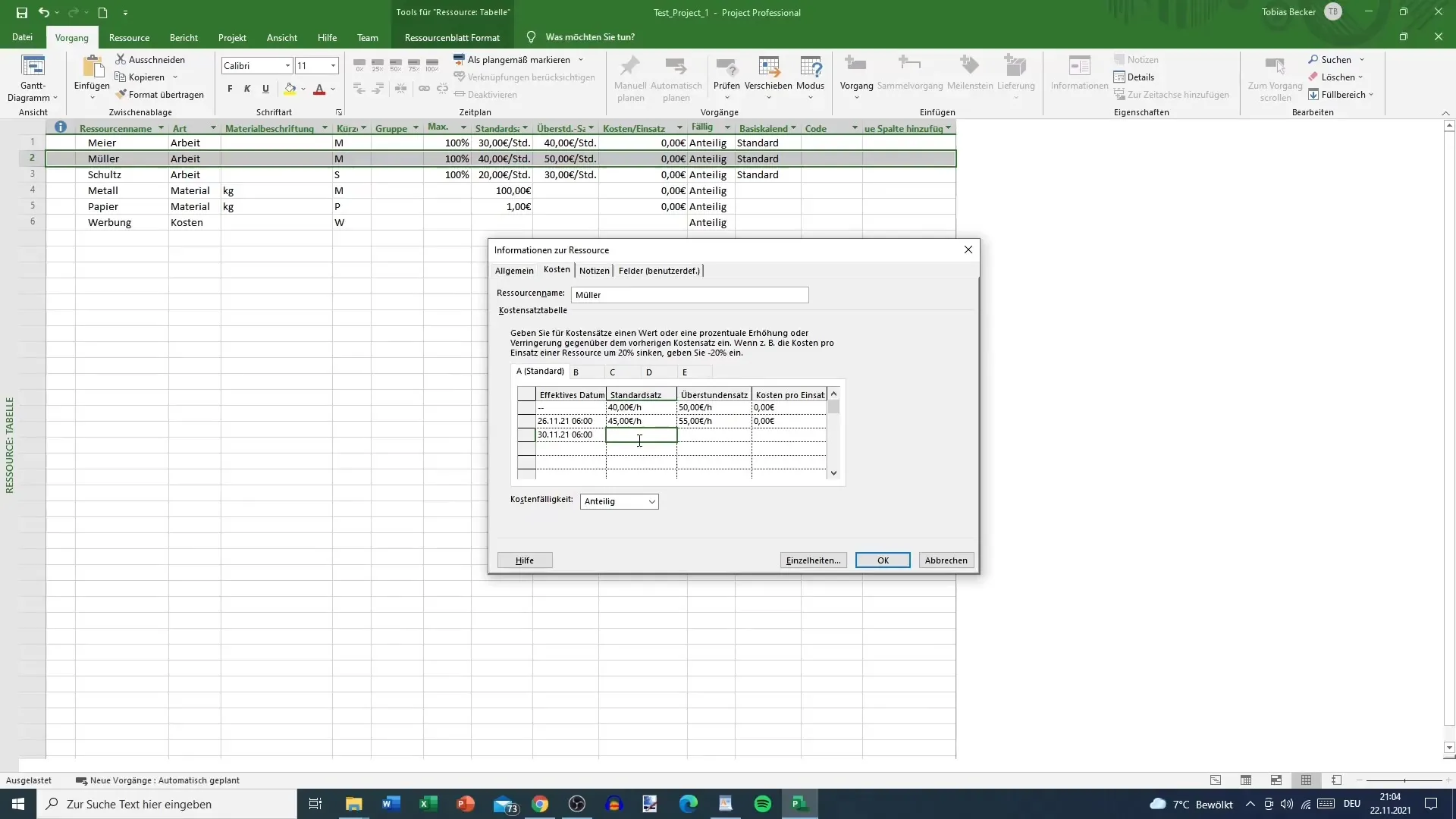
- Okrem zvýšenia mzdy môžeš nastaviť aj špeciálne nákladové sadzby pre rôzne účely. Predpokladajme, že chceš používať štandardizované sadzby pre víkendové zmeny, potom môžeš zamestnancom jednoducho prideliť špeciálnu nákladovú triedu pre tieto dni bez toho, aby sa musel vytvárať samostatný víkendový predpis.
Zhrnutie – Návod na vytvorenie špeciálnych nákladových sadzieb v MS Project
V tejto príručke si sa naučil, ako vytvoriť špeciálne nákladové sadzby pre zvýšenia mzdy alebo rôzne pracovné časy v MS Project. Úprava nákladových sadzieb ti umožňuje významne optimalizovať kontrolu nákladov tvojho projektu.
Často kladené otázky
Čo sú špeciálne nákladové sadzby v MS Project?Špeciálne nákladové sadzby sú individuálne odmeny, ktoré sú stanovené pre zamestnancov v určitých časoch alebo za určitých podmienok.
Ako pridám zvýšenie mzdy pre zamestnanca?Dvojitým kliknutím na zamestnanca v Ganttovom diagrame prejdeš na kartu "Náklady" a zadáš novú hodinovú sadzbu a účinný dátum.
Môžem obmedziť nákladové sadzby na určitý časový rámec?Ano, môžeš časovo obmedziť nákladové sadzby, aby platili iba na definovaný čas.
Ako spravujem rôzne tabuľky nákladových sadzieb?Prejdi medzi tabulkami nákladových sadzieb, aby si nastavil rôzne odmeny pre špecifické dni alebo podmienky.
Vedie úprava štandardnej sadzby automaticky k zmene hodinovej sadzby?Nie, hodinová sadzba musí byť manuálne upravená, ak zmeníš štandardnú sadzbu.


